标签:cas position microsoft 跳转 continue 第一个 选中 图像识别 sof
UIPath录制虚拟机,不能使用普通的录制功能呢,需要使用如图像识别或者OCR技术。常见的虚拟机环境有Citrix, RDP,Microsoft Azure等。
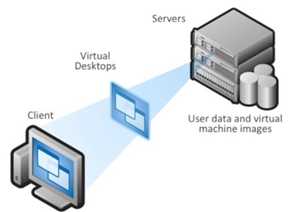
1. Click Image:选择Citrix中的任意一个对象
2. Click Text:选择Citrix中的文本框
3. Type into:在Citrix文本框中输入字符
4. Select & Copy:
5. Scrape Relative
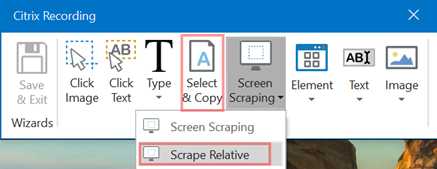
例1:登录Citrix,录制一个XYZ Bank桌面应用
1.打开UIPath,选择Citrix录制
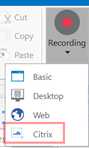
2.选择Click Image
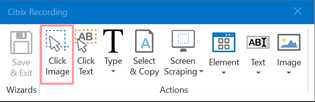
3. 选中Citrix中的XYZ Bank中的Deposit区域
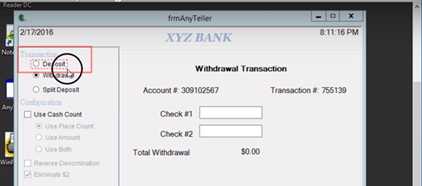
4.选择鼠标居中点击
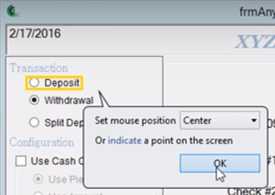
5. 再次选择Click Image,然后选中Cash In区域,然后点击indicate功能
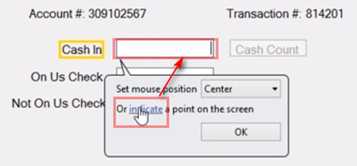
6. 选择Type
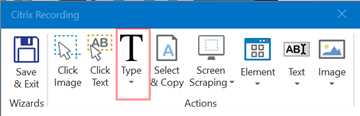
7. 然后回到Citrix中,输入123
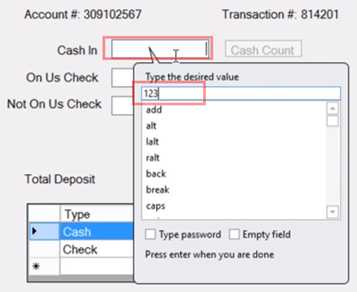
8. 选择Click Text
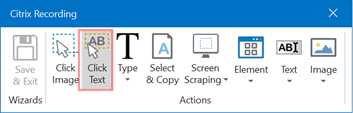
Tips: click Text是使用OCR扫描Citrix屏幕
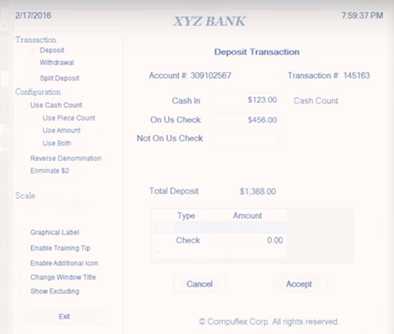
9. 选中”Not On Us Check”后,点击Set mouse position
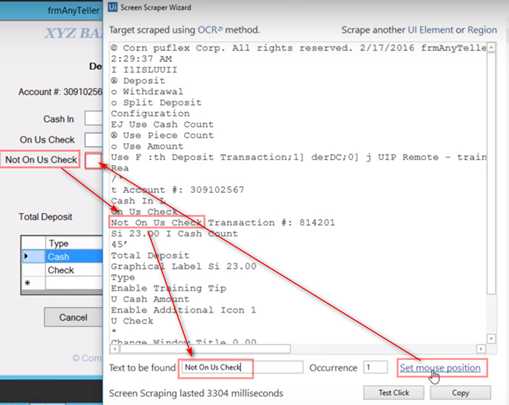
10.点击continue按钮,选择Type
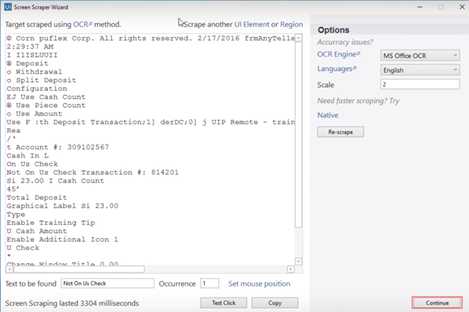
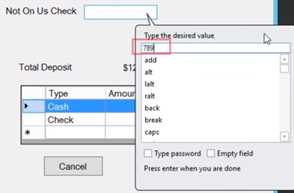
11.录制结果如下:
选择鼠标点击方法:单击,双击等
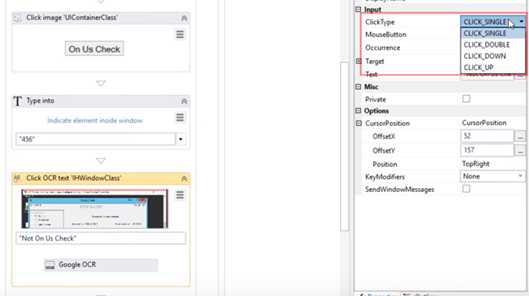
选择左击,或者右击等
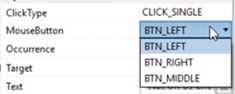
屏幕热键的选择有Alt,Ctrl等
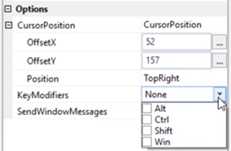
点击图像的精度:0.8是准确性和可靠性比较适中的一个比例,1为最大值,要求图像达到100%才能识别

例2:可用tab键减少Click Image, click text对Citrix识别的误差
单个tab,从第一个输入框跳转到第二个输入框
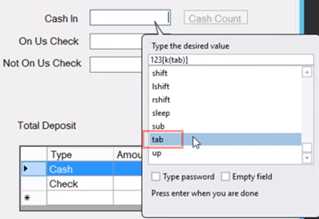
多个tab,可连续输入多个输入框的值
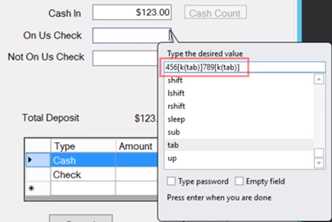
在输入框末尾输入一个空格,鼠标聚焦到Accept按钮上
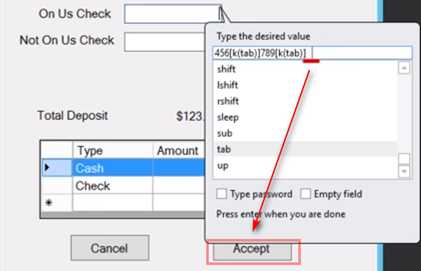
例3:Select & Copy只能识别Citrix中活动的文本框
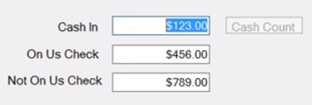
识别上图的结果如下:
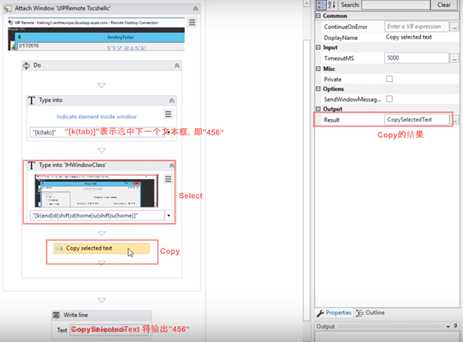
例4:Scrape Relative可识别Citrix中的锚点
1.点击Scrape Relative,然后选中“Total Deposit”, 选择indicate
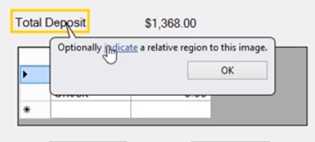
2. 选中”$1368.00”
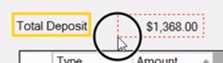
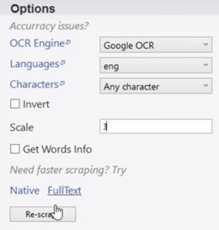
3. 识别上图的结果如下:
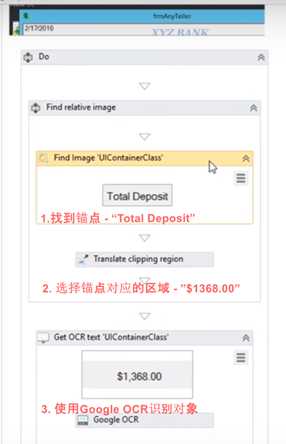
标签:cas position microsoft 跳转 continue 第一个 选中 图像识别 sof
原文地址:https://www.cnblogs.com/wendyzheng/p/9410869.html